
Полная версия:
Построение выкройки прямой юбки в Adobe Illustrator

Построение выкройки прямой юбки в Adobe Illustrator
Елена Ивановна Солодкина
© Елена Ивановна Солодкина, 2023
ISBN 978-5-0053-6677-1
Создано в интеллектуальной издательской системе Ridero
Об авторе

Елена Солодкина
Дизайнер женской одежды, консультант, автор учебных пособий по цифровому дизайну одежды.
С 2009 года в качестве профессора преподавала специальные дисциплины на факультетах моды в учебных заведениях Канады. Создала несколько авторских курсов по проектированию, моделированию и конструированию одежды.
Автор блогов об использовании компьютерных технологий и инновациях в индустрии моды.
Linkedin: https://www.linkedin.com/in/елена-солодкина/
ВКонтакте: https://vk.com/elena_solodkina
Авторские права
Все рисунки, а также иллюстрация для обложки книги выполнены Еленой Солодкиной.
Никакая часть этой книги не может быть воспроизведена в какой бы то ни было форме и какими бы то ни было средствами без письменного разрешения Е. Солодкиной.
Adobe Illustrator является зарегистрированной торговой маркой или торговой маркой, принадлежащей компании Adobe, зарегистрированной в Соединенных Штатах Америки и / или других странах.
УЧЕБНОЕ ПОСОБИЕ «ПОСТРОЕНИЕ ВЫКРОЙКИ ПРЯМОЙ ЮБКИ В ADOBE ILLUSTRATOR» НЕ УПРАВОМОЧЕНО, РЕКОМЕНДОВАНО ИЛИ СПОНСИРОВАНО КОМПАНИЕЙ ADOBE, ЯВЛЯЮЩЕЙСЯ ИЗДАТЕЛЕМ ADOBE ILLUSTRATOR.
Введение
Эта книга поможет Вам освоить техники для создания чертежей базовых конструкций и разработки конструкций новых моделей одежды в графическом редакторе Adobe Illustrator.
Следуя пошаговой инструкции, Вы создадите чертеж основы конструкции прямой юбки на типовую фигуру, а также научитесь оформлять линию верхнего края юбки по сопряжению и создавать виртуальные лекала.
Техники Adobe Illustrator для построения конструкции прямой юбки, о которых рассказывается в этой книге, применимы для построения конструкций как поясных, так и плечевых изделий.
Виртуальные лекала, созданные в Adobe Illustrator, можно распечатать на плотной бумаге или непосредственно на ткани. На лекалах с припусками на швы удобно делать разметку узора и наносить узор для печати по ткани.
Виртуальная раскладка лекал может быть распечатана и использована для раскроя полотна (настила полотен) ткани с целью сокращения межлекальных потерь (отходов).
Для успешного усвоения материала, приведенного в этой книге, Вам понадобятся базовые навыки работы в графическом редакторе Adobe Illustrator и знания в области конструирования и моделирования швейных изделий.
Необходимые навыки работы в графическом редакторе Adobe Illustrator Вы можете приобрести, ознакомившись с главами 1—5 книги «Искусство дизайна одежды с Adobe Illustrator» [1].
Примечание:
Сокращения, использованные в книге:
Переднее полотнище юбки – п/п юбки;
Заднее полотнище юбки – з/п юбки.
Прямая юбка со шлицей
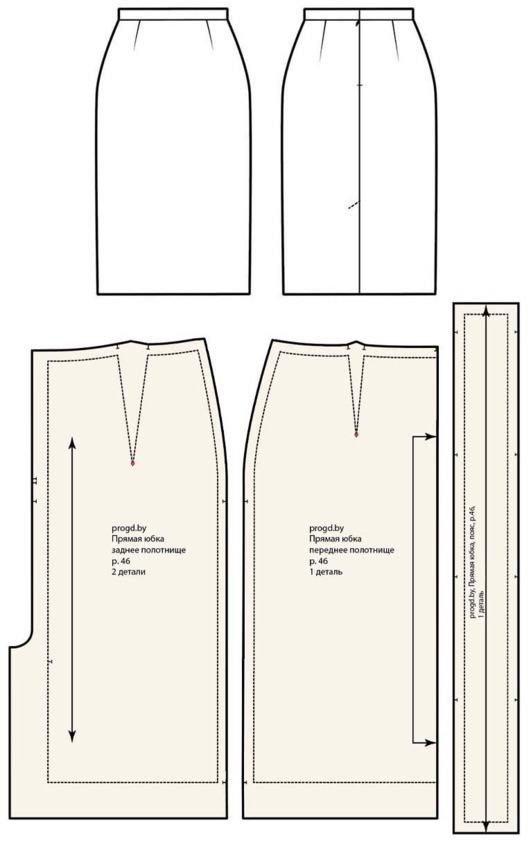
Рис.1. Технический рисунок и выкройка прямой юбки со шлицей
Создаем новый документ
Создадим новый документ в Adobe Illustrator:
Задайте следующие параметры в диалоговом окне «Создать документ» (рис. 2):
а. Принт;б. Ширина -120 см;в. Высота -100 см;г. Ориентация – горизонтальная;д. Монтажные области – 2.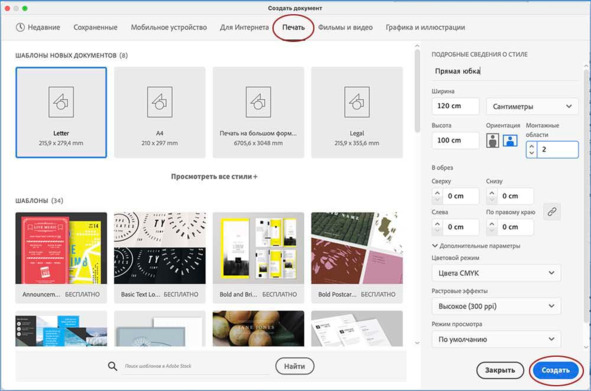
Рис. 2. Диалоговое окно «Создать документ»
Рабочее пространство
Готовим рабочее пространство Adobe Illustrator для построения чертежа основы конструкции прямой юбки:
1. Задайте команду Просмотр> Линейки> Показать линейки (Ctrl+R).
2. Убедитесь, что единицы измерения заданы в сантиметрах. Для этого наведите курсор на горизонтальную линейку и кликните правой кнопкой мышки.
3. Откройте следующие палитры (рис. 3):
1) Обводка;
2) Образцы;
3) Слои;
4) Информация о документе;
5) Инструмент «Перо»;
6) Инструменты «Поворот»/«Зеркальное отражение».
4. Цвет обводки в панели «Инструменты» должен быть черным, а цвет заливки – без цвета.
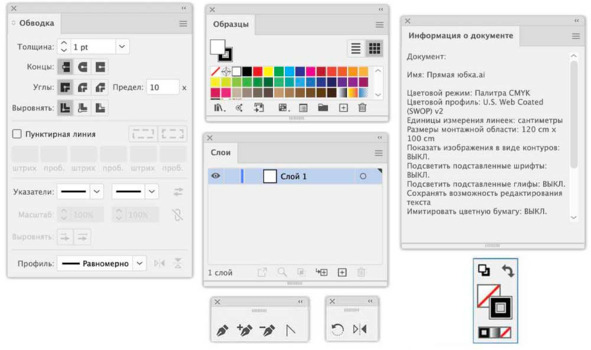
Рис. 3. Палитры, необходимые для построения чертежа конструкции прямой юбки
Измерения фигуры
Для построения базовой основы прямой юбки нужны следующие измерения фигуры (рис. 4):
Обхват талии – 70 см
Обхват бедер – 96 см
Длина от линии талии до линии бедер по боку – 20см
Длина от линии талии до пола (спереди) – 100 см
Длина от линии талии до пола (сбоку) – 101 см
Длина от линии талии до пола (сзади) – 99,5 см
Длина юбки – 60 см
Примечание: Для построения основы юбки на индивидуальную фигуру используйте индивидуальные мерки.
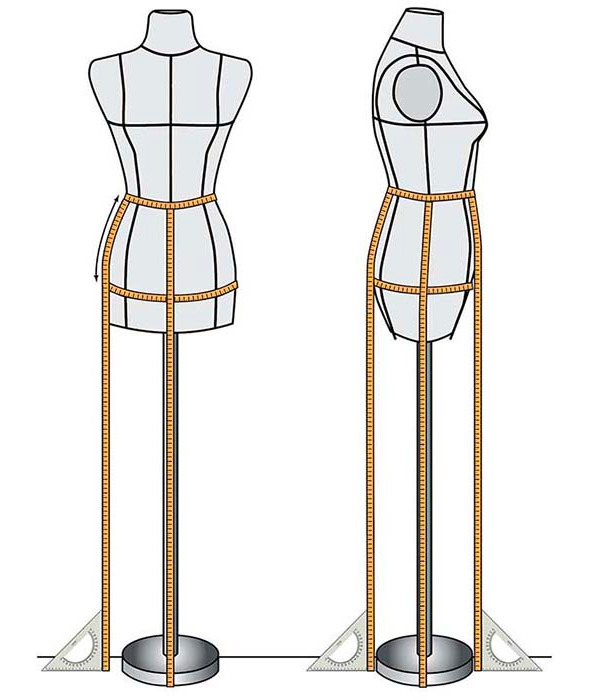
Рис. 4. Измерения фигуры
Построение сетки чертежа
1. Нарисуем прямоугольник:
1) Установите толщину обводки 1 pt в палитре «Обводка».
2) Выберите инструмент «Прямоугольник» в панели «Инструменты».
3) Кликните на монтажной области и задайте следующие параметры в диалоговом окне «Прямоугольник»: Ширина – 49 см; Высота – 60 см. Кликните на кнопку «ОК» в диалоговом окне «Прямоугольник».
Где 60 см – длина юбки,
49 см = полуобхват бедер +1 см прибавка на свободное облегание = 96/2 +1
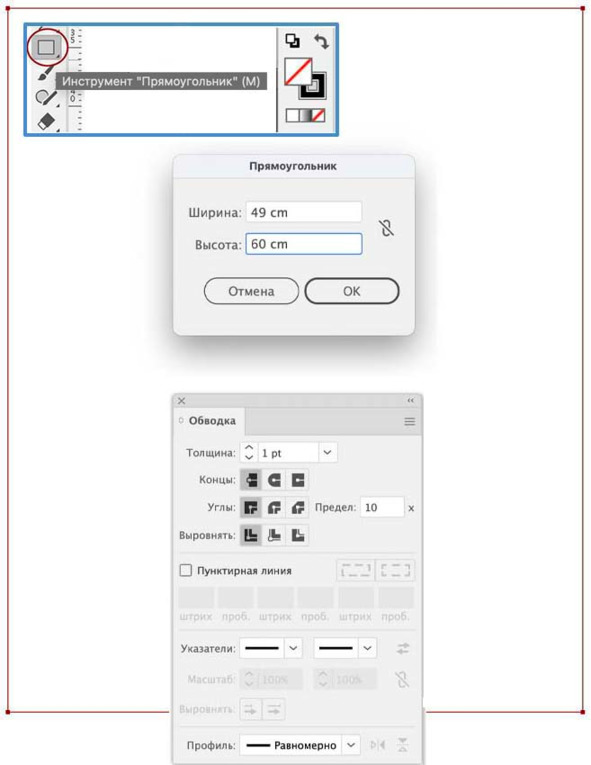
Рис. 5. Прямоугольник
2. Скопируем верхнюю сторону прямоугольника:
1) Выберите инструмент «Прямое выделение» в панели «Инструменты».
2) Кликните примерно в середине верхней стороны прямоугольника (рис. 6).
3) Используйте следующие комбинации клавиш на клавиатуре: Ctrl+C (скопировать), затем Ctrl+F (поместить копию на передний план). Выделенная линия появится на переднем плане – перед верхней стороной прямоугольника. Не отменяйте выделение этой линии.
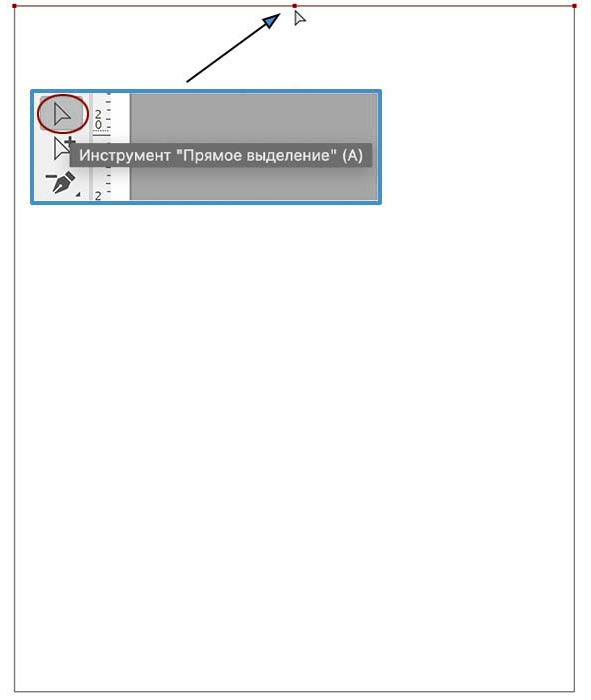
Рис. 6. Копирование верхней стороны прямоугольника
3. Наметим линию бедер:
1) Убедитесь, что копия верхней стороны прямоугольника выделена.
2) Кликните правой кнопкой мышки и выберите следующую команду в выпадающем меню: Трансформировать> Перемещение.
3) В диалоговом окне «Перемещение» введите следующие параметры: По горизонтали – 0 см; По вертикали – 20 см. Кликните на кнопку «ОК» (рис. 7).
Где 20 см – измерение от линии талии до линии бедер по боку.
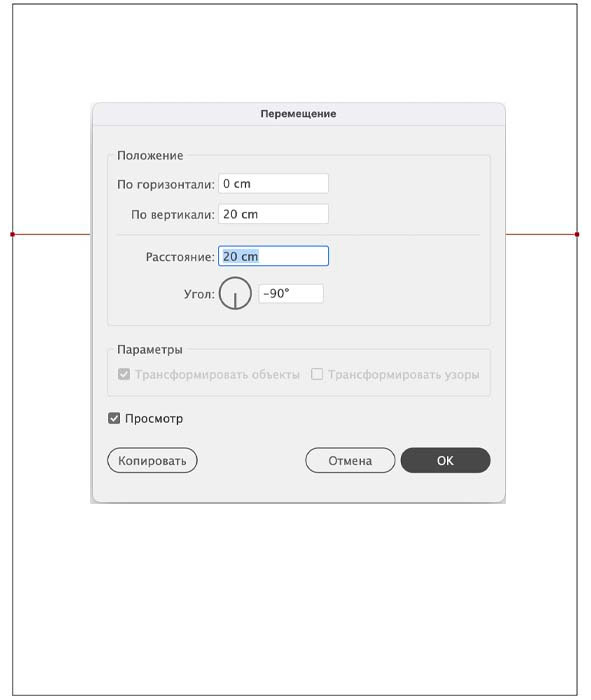
Рис. 7. Построение линии бедер
4. Скопируем левую сторону прямоугольника:
1) Выберите инструмент «Прямое выделение» в панели «Инструменты».
2) Кликните в середине вертикальной стороны прямоугольника слева (рис. 8).
3) Используйте следующие комбинации клавиш: Ctrl+C (скопировать), затем Ctrl+F (поместить копию на передний план). Выделенная линия появится перед вертикальной стороной прямоугольника. Не отменяйте выделение этой линии.
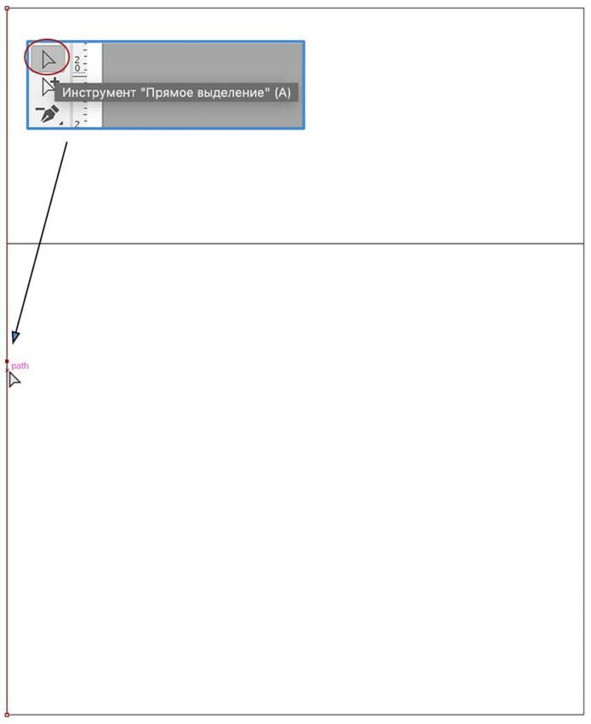
Рис. 8. Копирование левой стороны прямоугольника
5. Построим линию бока:
1) Убедитесь, что копия левой стороны прямоугольника выделена.
2) Кликните правой кнопкой мышки и выберите следующую команду в выпадающем меню: Трансформировать> Перемещение.
3) В диалоговом окне «Перемещение» введите следующие параметры: По горизонтали – 23,5 см; По вертикали – 0 см. Кликните на кнопку «ОК» (рис. 9).
В данном примере ширина заднего полотнища будет меньше ширины переднего полотнища на 2 см. Расстояние между линией середины заднего полотнища и линией бока – 23,5 см.
23,5 см = 49/2 – 1,
Где
49 см = полуобхват бедер +1 см прибавка на свободное облегание = 96/2 +1
Расстояние между линией середины переднего полотнища и линией бока в данном случае – 25,5 см
25,5 см = 49/2 +1
Примечание: При построении чертежа основы конструкции юбки на индивидуальную фигуру определите местоположение боковой линии изделия для конкретной фигуры.
Ширина заднего полотнища может быть меньше, больше или равна ширине переднего полотнища юбки.
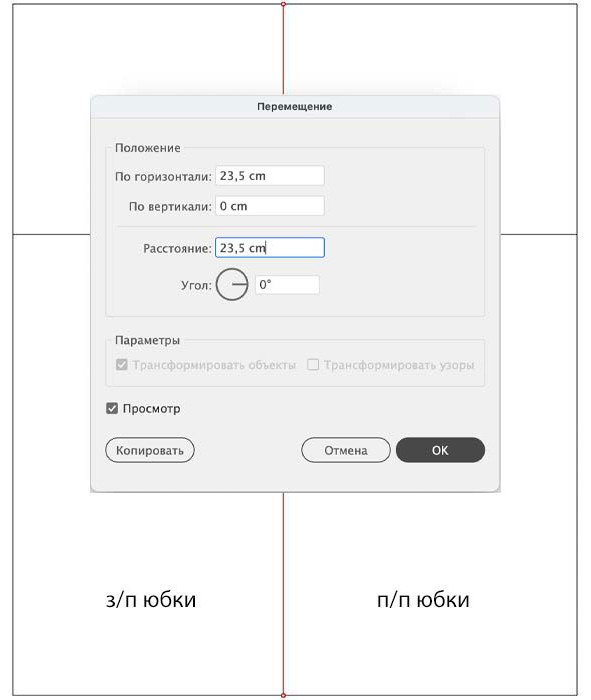
Рис. 9. Построение линии бока
6. Подпишем основные линии на сетке:
1) Выберите инструмент «Текст» в панели «Инструменты».
2) Подпишите все линии (рис. 10).
3) Используйте инструмент «Выделение» для перемещения текста.
4) Если нужно повернуть текст, выделите его инструментом «Выделение» и кликните правой кнопкой мышки. Используйте команду Трансформировать> Поворот.
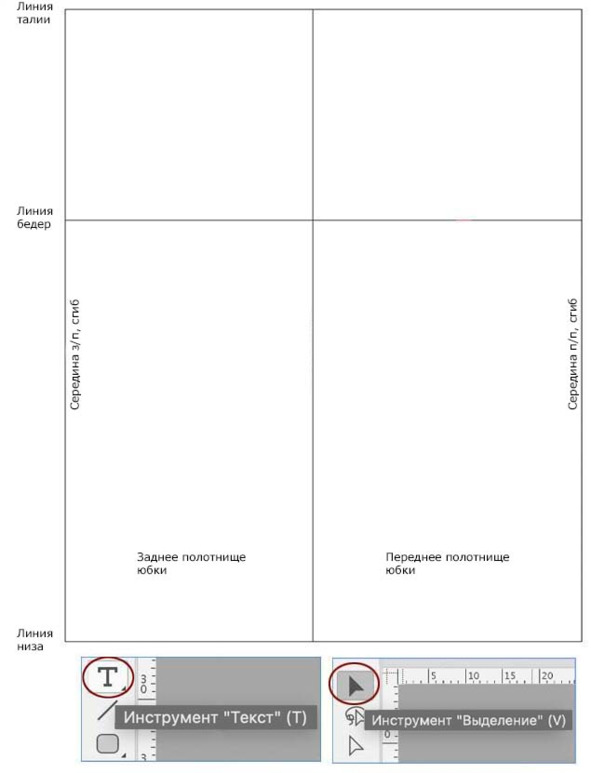
Рис. 10. Сетка для построения чертежа основы конструкции прямой юбки
Рисуем вспомогательные линии
1. Добавим опорную точку на линии середины заднего полотнища (на вертикальной стороне прямоугольника):
1) Кликните на инструмент «Прямое выделение» в панели «Инструменты».
2) Выделите этим инструментом прямоугольник, который мы построили для сетки.
3) Выберите инструмент «Перо +».
4) Поместите курсор на линию середины з/п немного ниже линии бедер.
5) Кликните, чтобы добавить опорную точку (рис. 11).
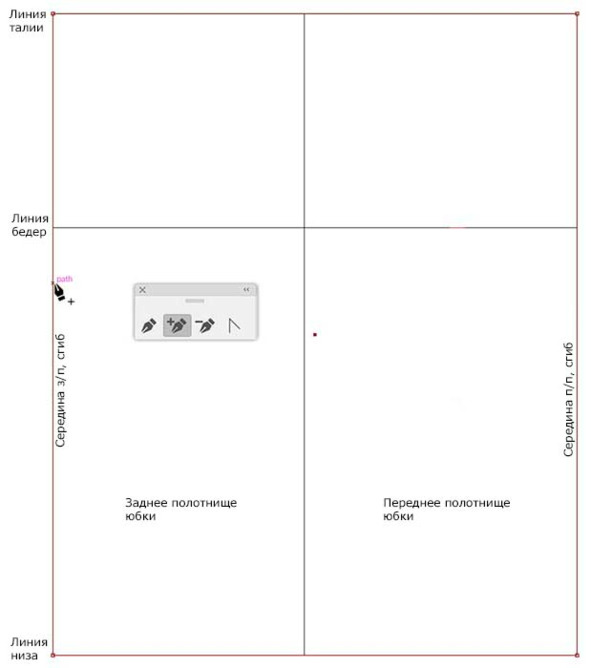
Рис. 11. Дополнительная опорная точка
2. Копируем верхнюю часть линии середины заднего полотнища:
1) Выберите инструмент «Прямое выделение» в панели «Инструменты».
2) Кликните на линию середины заднего полотнища между линией талии и дополнительной опорной точкой (рис. 12).
3) Используйте следующие комбинации клавиш на клавиатуре: Ctrl+C (скопировать), затем Ctrl+F (поместить копию на передний план).
4) Копия верхнего отрезка линии середины заднего полотнища появится перед вертикальной стороной прямоугольника. Используем эту линию, как вспомогательную. Не отменяйте выделение этой линии.
5) В палитре «Слои» назовите первый слой «сетка».
6) Создайте еще один слой и назовите его «подготовка» или «вспомогательные линии».
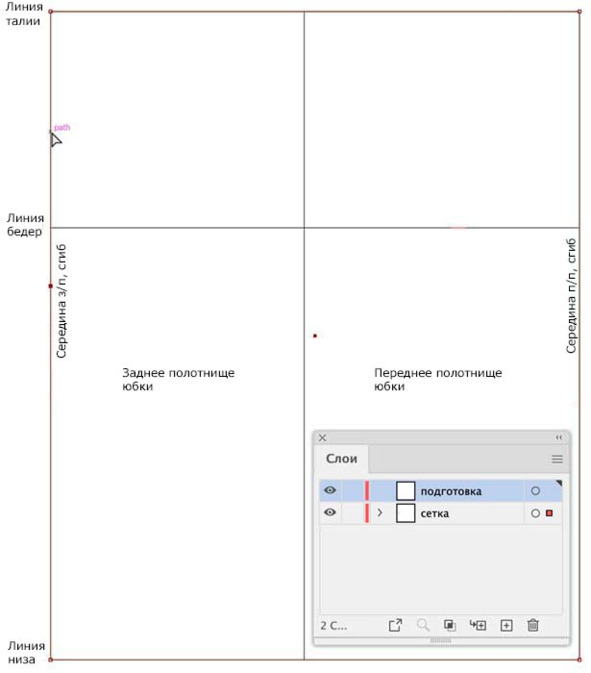
Рис. 12. Копирование верхней части линии середины з/п
3. Распределим объекты в палитре «Слои»:
Конец ознакомительного фрагмента.
Текст предоставлен ООО «ЛитРес».
Прочитайте эту книгу целиком, купив полную легальную версию на ЛитРес.
Безопасно оплатить книгу можно банковской картой Visa, MasterCard, Maestro, со счета мобильного телефона, с платежного терминала, в салоне МТС или Связной, через PayPal, WebMoney, Яндекс.Деньги, QIWI Кошелек, бонусными картами или другим удобным Вам способом.
Вы ознакомились с фрагментом книги.
Для бесплатного чтения открыта только часть текста.
Приобретайте полный текст книги у нашего партнера:
Полная версия книги
Всего 10 форматов



